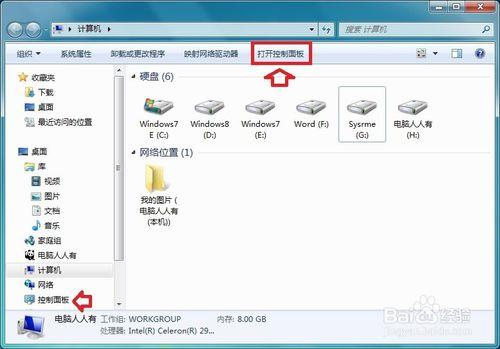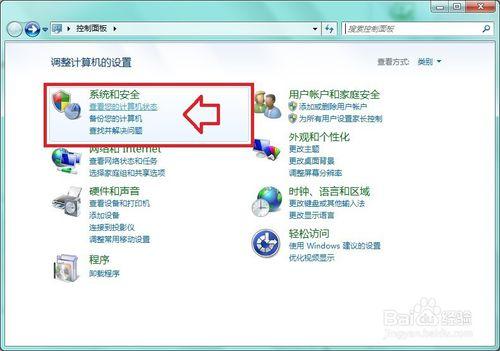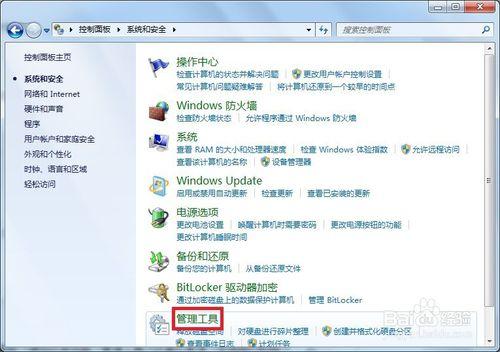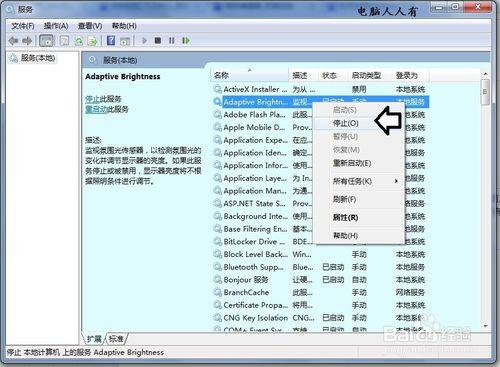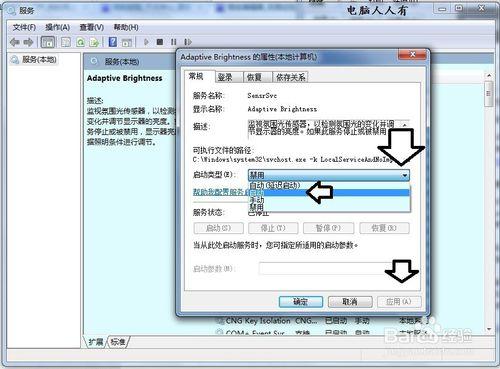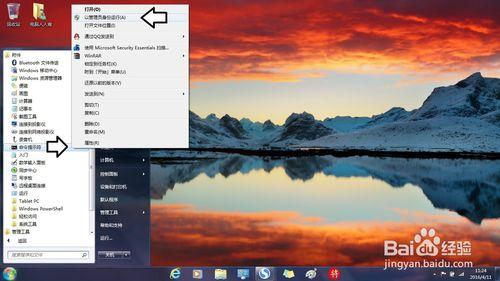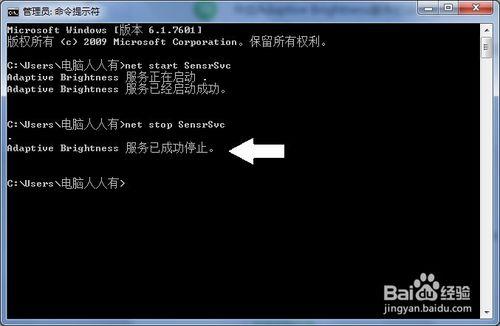Windows 7 作業系統是一個比較全面的系統,無論硬體的多寡,它都支援。所以,並不是所有的服務都必須開啟,只有用得到該功能,開啟才有意義(否則會浪費資源)。比如這個Adaptive Brightness服務是為了自動調節螢幕的亮度,但電腦的螢幕是否有監視氛圍感測器?如果沒有該硬體,開了也白搭。
方法/步驟
使用Windows+E快捷鍵,調出資源管理器→開啟控制面板。
控制面板→系統和安全。
系統和安全→管理工具。
管理工具→服務。
通常服務是以英文名稱排序,這個Adaptive Brightness服務排在靠前。如果電腦沒有監視氛圍光感測器(硬體)的話,而這個服務是開啟的狀態,就有必要將其關閉了。使用滑鼠右鍵點選Adaptive Brightness服務→停止。
當然,如果電腦有這個光感測器(普通電腦沒有此硬體),那麼開啟這個功能也是不錯的。右鍵點選Adaptive Brightness服務→啟動即可。
如果啟動選單是灰色的(不可用),右鍵點選該服務(雙擊也能開啟服務屬性)→屬性→啟動型別→自動或者手動→應用。
之後啟動會由灰色(不可用)變成黑色→點選啟動→確定。
還可以通過命令開啟或關閉服務。
開始→所有程式→附件→右鍵點選命令提示符(CMD)→以管理員身份執行。
開啟Adaptive Brightness服務的命令格式是: net start 服務名
實際命令是:net start SensrSvc
注意:在這個Adaptive Brightness服務中(屬性)服務名和顯示服務的名稱是不一樣的。
關閉服務命令,按回車(Enter鍵)執行命令: net stop 服務名
實際命令是:net stop SensrSvc
也可以使用sc config命令管理服務。
注意事項
此經驗文章中的圖文皆由 電腦人人有 編撰,並且首發於,如要轉載,請留出處。